电脑无法检测到内置摄像头怎么办?硬盘读取不出来了怎么办?
电脑无法检测到内置摄像头怎么办?
1、首先,打开“Windows系统”的设置窗口,点击右下角的“隐私”图标;
2、然后在打开的隐私窗口中,点击左侧的“相机”菜单,在右侧窗口中查看摄像头访问是否关闭。如果是,请单击“更改”打开就可以了;
3、此外,由于软件的权限,摄像头不能使用。我们可以在软件权限设置页面允许软件使用相机权限。
4、如果以上方法解决不了问题,可以先看看摄像头驱动,打开电脑的“设备管理器”,在“图像设备”中找到“摄像头”菜单;
5、最后右击“摄像头驱动”,选择“更新驱动程序”,然后安装新驱动。

硬盘读取不出来了怎么办?
方法一:更改服务项
1、在电脑桌面按下WIN+R快捷模式打开运行,在运行的输入框内输入【services.msc】,并敲击回车;
2、然后找到【Universal Plug and Play Device Host】,右键打开属性;
3、在属性窗口中,更改启动方式为【自动】并启动即可。
方法二:检查病毒
1、首先打开【360安全卫士】,点击【功能大全】,找到并打开【360系统急救箱】;
2、然后点击系统急救箱,点击开始急救;
3、急救完成后,点击立即重启即可。
方法三:借助bios程序
1、电脑通后快速接键盘上的【F2】进去bios。进入bios后点击进入【高级模式】;
2、在BIOS高级模式下点击【高级】再选择【SATA设置】;
3、SATA模式选对处点击右边的按钮后选择【IDE】。注:默认的情况下是AHCI模式;
4、按钮【F10】或是点击右上角的退出,选择【保存变更并重新设置】就可以了。
方法四:更改驱动器号和路径
1、首先在此电脑选项中,单击鼠标右键,点击进入“管理”,进入到计算机管理对话框;
2、进入对话框后会看到磁盘下面有一个磁盘管理选项,然后单击鼠标左键进入;
3、进去之后就可以看到你的硬盘了,找到你的那个未分区未使用的硬盘,单击鼠标右键,单击之后就可以看到很多选项,点击“更改驱动器号和路径”;
4、最后点击添加,选择你要添加的路径就完成了。
标签: 电脑无法检测到内置摄像头怎么办
-
 电脑无法检测到内置摄像头怎么办?硬盘读取不出来了怎么办? 电脑无法检测到内置摄像头怎么办?1、首先,打开Windows系统的设置窗口,点击右下角的隐私图标;2、然后在
电脑无法检测到内置摄像头怎么办?硬盘读取不出来了怎么办? 电脑无法检测到内置摄像头怎么办?1、首先,打开Windows系统的设置窗口,点击右下角的隐私图标;2、然后在 -
 证明劳务关系成立需要哪些证据?该怎么证明跟公司有劳务关系?证据包括哪些? 依据《民事诉讼法》的规定,证明和公司存在劳务关系的,由劳务人中提供举证的责任。劳务人员可以提供书
证明劳务关系成立需要哪些证据?该怎么证明跟公司有劳务关系?证据包括哪些? 依据《民事诉讼法》的规定,证明和公司存在劳务关系的,由劳务人中提供举证的责任。劳务人员可以提供书 -
 网银证书过期了怎么办?网盾证书到期后会咋样? 如果用户的网银证书已过期,可以直接更新,然后继续使用。用户也可以使用网银银行卡以及开通网银银行卡
网银证书过期了怎么办?网盾证书到期后会咋样? 如果用户的网银证书已过期,可以直接更新,然后继续使用。用户也可以使用网银银行卡以及开通网银银行卡 -
 白羊座是一个坚强也很好强的星座 年纪大我也不服输? 第一名:狮子座年纪大了也不忘奋斗受太阳守护的狮子座,对于一切挑战充满着雄心壮志。无论年纪有多大,
白羊座是一个坚强也很好强的星座 年纪大我也不服输? 第一名:狮子座年纪大了也不忘奋斗受太阳守护的狮子座,对于一切挑战充满着雄心壮志。无论年纪有多大, -
 住房公积金可以提取出来买车吗?公积金的提取条件是什么?提取住房公积金步骤 住房公积金不可以提取出来买车。住房公积金主要是国家为了解决人民住房问题而建立的一项住房保障制度,
住房公积金可以提取出来买车吗?公积金的提取条件是什么?提取住房公积金步骤 住房公积金不可以提取出来买车。住房公积金主要是国家为了解决人民住房问题而建立的一项住房保障制度, -
 什么是权证?权证类型可以分为哪些? 什么是权证?首先我们先来了解一下权证其实就是股票期权的一种。权证是一种有价证券,持有人可以选择以约
什么是权证?权证类型可以分为哪些? 什么是权证?首先我们先来了解一下权证其实就是股票期权的一种。权证是一种有价证券,持有人可以选择以约
-
 保障商服共赢,抖音生活服务严管“二级代理商”行为 业务规模上,服务商承接的交易规模每个月的增速超过30%。抖音生活服务始终致力于通过合作规范的明确,助力商家和服务商达成健康的合作关系,成
保障商服共赢,抖音生活服务严管“二级代理商”行为 业务规模上,服务商承接的交易规模每个月的增速超过30%。抖音生活服务始终致力于通过合作规范的明确,助力商家和服务商达成健康的合作关系,成 -
 电脑无法检测到内置摄像头怎么办?硬盘读取不出来了怎么办? 电脑无法检测到内置摄像头怎么办?1、首先,打开Windows系统的设置窗口,点击右下角的隐私图标;2、然后在
电脑无法检测到内置摄像头怎么办?硬盘读取不出来了怎么办? 电脑无法检测到内置摄像头怎么办?1、首先,打开Windows系统的设置窗口,点击右下角的隐私图标;2、然后在 -
 公积金提取流程是什么?怎么提取公积金作为首付款? 装修可以提取公积金吗?装修可以提取公积金,依据公积金提取管理办法,缴存了公积金的个人或者家庭,在
公积金提取流程是什么?怎么提取公积金作为首付款? 装修可以提取公积金吗?装修可以提取公积金,依据公积金提取管理办法,缴存了公积金的个人或者家庭,在 -
 SmartGet是什么软件?SmartGet设置方法 SmartGet是什么软件SmartGet是下载工具频道下深受用户喜爱的软件,SmartGet,简称 SMG,SmartGet提供了
SmartGet是什么软件?SmartGet设置方法 SmartGet是什么软件SmartGet是下载工具频道下深受用户喜爱的软件,SmartGet,简称 SMG,SmartGet提供了 -
 股票怎么赢利?股票赢利多少抛合适?股票能随时都可以抛吗? 投资股票的获利来源有二:一是公司分配盈余时股东所得的股利,一是股票买卖间的价差。一、股利当你所投
股票怎么赢利?股票赢利多少抛合适?股票能随时都可以抛吗? 投资股票的获利来源有二:一是公司分配盈余时股东所得的股利,一是股票买卖间的价差。一、股利当你所投 -
 ps界面颜色怎样更改不了?ps颜色窗口怎么改模式? ps界面颜色怎样更改不了?因为把图片颜色模式设置为灰度了,所以调不了颜色了。1、Photoshop打开图片,这
ps界面颜色怎样更改不了?ps颜色窗口怎么改模式? ps界面颜色怎样更改不了?因为把图片颜色模式设置为灰度了,所以调不了颜色了。1、Photoshop打开图片,这 -
 余额宝收益率持续走低怎么回事?余额宝收益为什么忽高忽低? 1、央行降准,银行不缺钱了,给出的利率下降,余额宝这类的货币基金收益也跟着下降了;2、购买人数多,资
余额宝收益率持续走低怎么回事?余额宝收益为什么忽高忽低? 1、央行降准,银行不缺钱了,给出的利率下降,余额宝这类的货币基金收益也跟着下降了;2、购买人数多,资 -
 基金赎回计算公式是什么?基金赎回需要注意什么? 基金赎回计算公式是什么?基金赎回的金额=基金赎回确认时的净值×持有份额-赎回手续费用,其中赎回
基金赎回计算公式是什么?基金赎回需要注意什么? 基金赎回计算公式是什么?基金赎回的金额=基金赎回确认时的净值×持有份额-赎回手续费用,其中赎回 -
 公积金不买房有什么用?缴纳住房公积金需满足哪些条件? 公积金不买房有什么用?公积金主要是用于住房的,因此租房也可以使用公积金来支付房租,用公积金来支付
公积金不买房有什么用?缴纳住房公积金需满足哪些条件? 公积金不买房有什么用?公积金主要是用于住房的,因此租房也可以使用公积金来支付房租,用公积金来支付 -
 处女座给人的感觉就是对什么事情都很挑剔 处处追求美好? 第一名:金牛座从来很执着,从未被超越金牛座的人非常的执着,每做一件事情都要使出浑身解数,当然对时
处女座给人的感觉就是对什么事情都很挑剔 处处追求美好? 第一名:金牛座从来很执着,从未被超越金牛座的人非常的执着,每做一件事情都要使出浑身解数,当然对时 -
 gmail邮箱打不开怎么办?gmail邮箱可以发多大的文件? gmail邮箱打不开怎么办?使用foxmail邮件客户端1、下载并打开foxmial。2、点击右上角的设置按钮,选择账
gmail邮箱打不开怎么办?gmail邮箱可以发多大的文件? gmail邮箱打不开怎么办?使用foxmail邮件客户端1、下载并打开foxmial。2、点击右上角的设置按钮,选择账 -
 董事会成员一点得是股东吗?成立董事会的具体流程是什么? 董事会成员一点得是股东吗?董事会成员不一定必须是股东。规定非职工董事由股东产生,职工董事为召开职工
董事会成员一点得是股东吗?成立董事会的具体流程是什么? 董事会成员一点得是股东吗?董事会成员不一定必须是股东。规定非职工董事由股东产生,职工董事为召开职工 -
 职工公积金怎么提取出来?封存的公积金怎么提取? 一、公司盈余公积金怎样提取程序公司当年取得盈利的,就必须依法提取法定盈余公积金。没有利润的,不提
职工公积金怎么提取出来?封存的公积金怎么提取? 一、公司盈余公积金怎样提取程序公司当年取得盈利的,就必须依法提取法定盈余公积金。没有利润的,不提 -
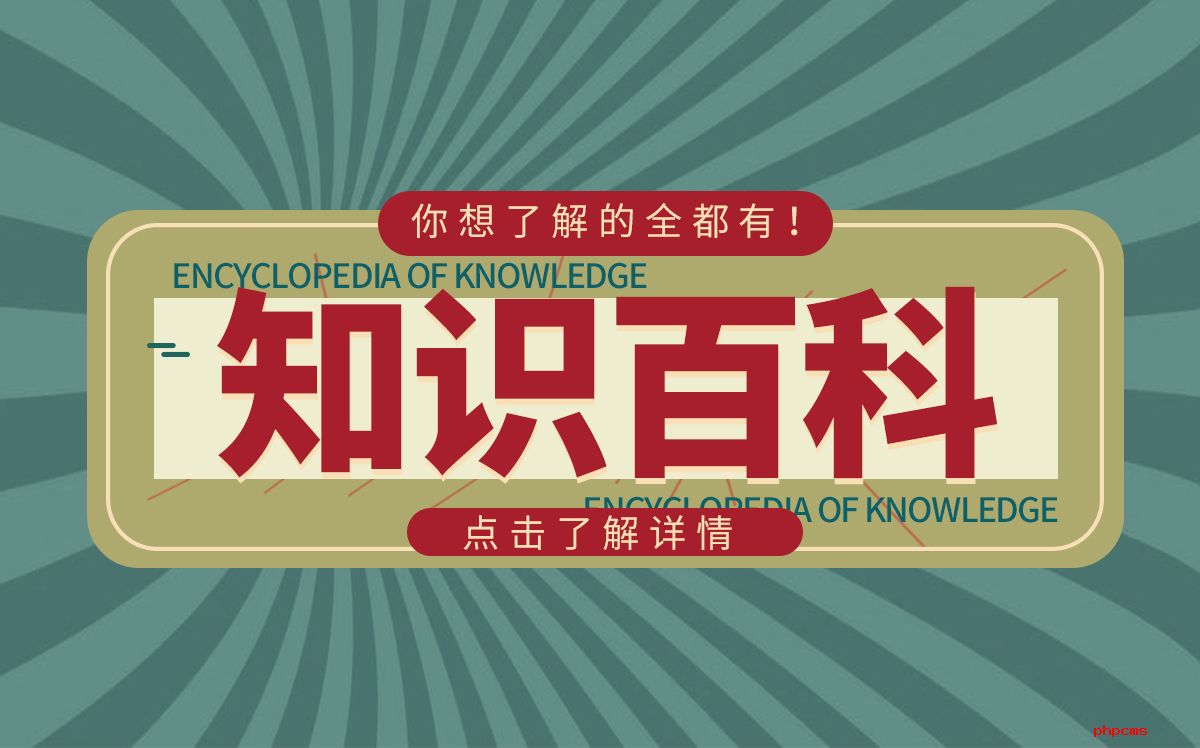 道路交通安全法实施条例第十六条是什么内容?机动车应当从注册登记之日起按照哪些... 检车需要的手续:1、进入机动车检测场后,进行拍照确认摩托车外观;2、填表缴费。交费完成后一定记得要将
道路交通安全法实施条例第十六条是什么内容?机动车应当从注册登记之日起按照哪些... 检车需要的手续:1、进入机动车检测场后,进行拍照确认摩托车外观;2、填表缴费。交费完成后一定记得要将 -
 cf网络不稳定是什么原因?cf为什么总是与主机连接不稳定? cf网络不稳定是什么原因?cf为什么总是与主机连接不稳定?原因:1、本地网络不稳定。2、由于线路问题、网
cf网络不稳定是什么原因?cf为什么总是与主机连接不稳定? cf网络不稳定是什么原因?cf为什么总是与主机连接不稳定?原因:1、本地网络不稳定。2、由于线路问题、网 -
 无离职证明会被拒绝入职吗?一般离职证明会验章吗? 无离职证明会被拒绝入职吗?没有离职证明也是可以入职的,但是有离职证明会更加方便。实际上出具离职证明
无离职证明会被拒绝入职吗?一般离职证明会验章吗? 无离职证明会被拒绝入职吗?没有离职证明也是可以入职的,但是有离职证明会更加方便。实际上出具离职证明 -
 没有购房合同可以卖房子吗?没有购房合同的房屋能过户吗? 一、没有购房合同可以卖房子吗没有购房合同是可以卖房子的,如果自己有房产证证明房屋属于自己,可以自己与买家订立一份房屋买卖合同。但是
没有购房合同可以卖房子吗?没有购房合同的房屋能过户吗? 一、没有购房合同可以卖房子吗没有购房合同是可以卖房子的,如果自己有房产证证明房屋属于自己,可以自己与买家订立一份房屋买卖合同。但是 - 海普诺凯1897荷致奶粉甄选优质奶源,为宝宝献上高品质营养! 宝妈在为宝宝挑选奶粉之时,都会关注奶粉的奶源地。这是因为,奶源地在很大程度上决定了奶粉品质的好坏。通俗的说,奶源地就是奶牛的食宿条
-
 魔兽世界巫妖王什么时候开?魔兽世界巫妖王是哪个版本? 魔兽世界巫妖王什么时候开?魔兽世界怀旧服的巫妖王之怒在2022年9月27日上午6:00开启,这个版本将玩家等
魔兽世界巫妖王什么时候开?魔兽世界巫妖王是哪个版本? 魔兽世界巫妖王什么时候开?魔兽世界怀旧服的巫妖王之怒在2022年9月27日上午6:00开启,这个版本将玩家等 -
 成人痘与青春痘有区别吗?青春期怎么防止长痘痘? 成人痘与青春痘有区别吗成人痘与青春痘是一个意思,都是痤疮、粉刺。并无不同。都是因皮脂代谢原因造成
成人痘与青春痘有区别吗?青春期怎么防止长痘痘? 成人痘与青春痘有区别吗成人痘与青春痘是一个意思,都是痤疮、粉刺。并无不同。都是因皮脂代谢原因造成 -
 nba腾讯女主播美娜是哪的人?(腾讯NBA解说员名单公布) 美娜,1993年8月10日出生于吉林省长春市,毕业于吉林大学播音主持专业。她是腾讯体育NBA女主播,也是《
nba腾讯女主播美娜是哪的人?(腾讯NBA解说员名单公布) 美娜,1993年8月10日出生于吉林省长春市,毕业于吉林大学播音主持专业。她是腾讯体育NBA女主播,也是《 -
 Apple Pay是什么意思?Apple Pay怎么用? Apple Pay是什么意思?Apple Pay是苹果公司在2014苹果秋季新品发布会上发布的一种基于NFC的手机支付功
Apple Pay是什么意思?Apple Pay怎么用? Apple Pay是什么意思?Apple Pay是苹果公司在2014苹果秋季新品发布会上发布的一种基于NFC的手机支付功 -
 大雨、暴雨!陕西最新发布!西安…… 陕西气象日前发布天气预报本周周内天气相对平静以多云或阴天为主26-30日,全省大部有降水天气过程过程期间
大雨、暴雨!陕西最新发布!西安…… 陕西气象日前发布天气预报本周周内天气相对平静以多云或阴天为主26-30日,全省大部有降水天气过程过程期间 -
 商品房预售合同丢了有啥影响?预售合同备案有什么用? 一、商品房预售合同丢了有啥影响按照合同丢失的时间,可以对应以下方法来处理:一、在购房合同没有做预售登记前,如果购房者丢失合同,只需
商品房预售合同丢了有啥影响?预售合同备案有什么用? 一、商品房预售合同丢了有啥影响按照合同丢失的时间,可以对应以下方法来处理:一、在购房合同没有做预售登记前,如果购房者丢失合同,只需 -
 网银证书过期了怎么办?网盾证书到期后会咋样? 如果用户的网银证书已过期,可以直接更新,然后继续使用。用户也可以使用网银银行卡以及开通网银银行卡
网银证书过期了怎么办?网盾证书到期后会咋样? 如果用户的网银证书已过期,可以直接更新,然后继续使用。用户也可以使用网银银行卡以及开通网银银行卡 -
 世界上最大和最高效的飞机发动机:罗-罗UltraFan通过了首次测试 罗尔斯-罗伊斯公司已经完成了对其巨大的UltraFan发动机的首次地面测试,声称其效率比目前正在使用的任何
世界上最大和最高效的飞机发动机:罗-罗UltraFan通过了首次测试 罗尔斯-罗伊斯公司已经完成了对其巨大的UltraFan发动机的首次地面测试,声称其效率比目前正在使用的任何 -
 二手房卖房合同丢了去哪补办?二手房贷款流程是什么? 一、二手房卖房合同丢了去哪补办1、卖房合同丢失没有太大关系,补办也是很容易的事。2、购房合同是根据《》民法典》、《中华人民共和国城市
二手房卖房合同丢了去哪补办?二手房贷款流程是什么? 一、二手房卖房合同丢了去哪补办1、卖房合同丢失没有太大关系,补办也是很容易的事。2、购房合同是根据《》民法典》、《中华人民共和国城市 -
 多国驻华使节及外籍专家学者参观访问西藏林芝 中国西藏网讯5月16日至18日,由尼泊尔、缅甸、菲律宾、莫桑比克、斐济、委内瑞拉、哥伦比亚、印度尼西亚、
多国驻华使节及外籍专家学者参观访问西藏林芝 中国西藏网讯5月16日至18日,由尼泊尔、缅甸、菲律宾、莫桑比克、斐济、委内瑞拉、哥伦比亚、印度尼西亚、 -
 商品房购房合同是全国统一的吗?购房合同编号在哪里? 一、商品房购房合同是全国统一的吗?房管局一般会要求开发商使用统一格式、统一内容的购房合同。而开发商在统一格式合同中另加的插页:属于
商品房购房合同是全国统一的吗?购房合同编号在哪里? 一、商品房购房合同是全国统一的吗?房管局一般会要求开发商使用统一格式、统一内容的购房合同。而开发商在统一格式合同中另加的插页:属于 -
 杀鸡取卵的意思是什么?杀鸡取蛋的故事告诉我们什么道理? 杀鸡取卵的意思是什么?杀鸡取卵告诉我们什么样的道理?杀鸡取卵的意思出自《伊索寓言生金蛋的鸡》。比喻
杀鸡取卵的意思是什么?杀鸡取蛋的故事告诉我们什么道理? 杀鸡取卵的意思是什么?杀鸡取卵告诉我们什么样的道理?杀鸡取卵的意思出自《伊索寓言生金蛋的鸡》。比喻 -
 处置固定资产净收益指什么?如何处置固定资产净收益? 处置固定资产净收益指什么?处置固定资产净收益是指企业处置固定资产所取得的收入扣除处置费用及固定资产
处置固定资产净收益指什么?如何处置固定资产净收益? 处置固定资产净收益指什么?处置固定资产净收益是指企业处置固定资产所取得的收入扣除处置费用及固定资产 -
 天秤座的人际关系为什么那么好呢?各种贵人前来提拔? 第一名:双子座狗屎运:什么事情都能逢凶化吉原因:自信又看得开也许你会觉得说这个世界上再没有比双子
天秤座的人际关系为什么那么好呢?各种贵人前来提拔? 第一名:双子座狗屎运:什么事情都能逢凶化吉原因:自信又看得开也许你会觉得说这个世界上再没有比双子 -
 七巧板的由来是什么?七巧板是几年级学的? 七巧板的由来是什么?七巧板是由宋代的宴几演变而来的,原为文人的一种室内游戏,后在民间演变为拼图板玩具
七巧板的由来是什么?七巧板是几年级学的? 七巧板的由来是什么?七巧板是由宋代的宴几演变而来的,原为文人的一种室内游戏,后在民间演变为拼图板玩具 -
 涨停板的股票能买进吗?涨停是好事吗 涨停板的股票能买进吗?涨停板的股票还是可以买进的,只是股票的封单量越大,投资者买入的机率就会越小。
涨停板的股票能买进吗?涨停是好事吗 涨停板的股票能买进吗?涨停板的股票还是可以买进的,只是股票的封单量越大,投资者买入的机率就会越小。 -
 热钱流入中国的后果是什么 热钱流入中国的应对方法 热钱流入中国的后果是什么1 热钱的进入导致了虚假的经济繁荣从中国,的现状来看,热钱在押注人民币升值
热钱流入中国的后果是什么 热钱流入中国的应对方法 热钱流入中国的后果是什么1 热钱的进入导致了虚假的经济繁荣从中国,的现状来看,热钱在押注人民币升值 -
 如何起诉解除房屋买卖合同?房屋买卖合同法定解除合同的情形是什么? 一、如何起诉解除房屋买卖合同对于房屋买卖合同产生纠纷的,当事人双方如协商不成的,可以到法院起诉,要求解除。起诉的流程:(一)房产纠纷
如何起诉解除房屋买卖合同?房屋买卖合同法定解除合同的情形是什么? 一、如何起诉解除房屋买卖合同对于房屋买卖合同产生纠纷的,当事人双方如协商不成的,可以到法院起诉,要求解除。起诉的流程:(一)房产纠纷 -
 在从农场到餐桌的每个阶段 都有更多的微塑料进入你的食物中 一项新的研究发现,在全球范围内,微型和纳米塑料以及塑料添加剂广泛存在于我们的食品供应中。虽然我们
在从农场到餐桌的每个阶段 都有更多的微塑料进入你的食物中 一项新的研究发现,在全球范围内,微型和纳米塑料以及塑料添加剂广泛存在于我们的食品供应中。虽然我们 -
 天秤不是没有自己的想法 也不是在每件事上毫无自己的观点? 第一名:巨蟹座总是太温柔又善良巨蟹座是十二星座当中性格最好的一个,无论对待什么人,他们总是笑脸相
天秤不是没有自己的想法 也不是在每件事上毫无自己的观点? 第一名:巨蟹座总是太温柔又善良巨蟹座是十二星座当中性格最好的一个,无论对待什么人,他们总是笑脸相 -
 购房意向书是购房合同吗?什么是购房意向书? 一、购房意向书是购房合同吗购房意向书是商品房认购书。认购书为预约合同,其效力必须区别于本约即商品房销售合同的效力。一般认为,预约合
购房意向书是购房合同吗?什么是购房意向书? 一、购房意向书是购房合同吗购房意向书是商品房认购书。认购书为预约合同,其效力必须区别于本约即商品房销售合同的效力。一般认为,预约合 -
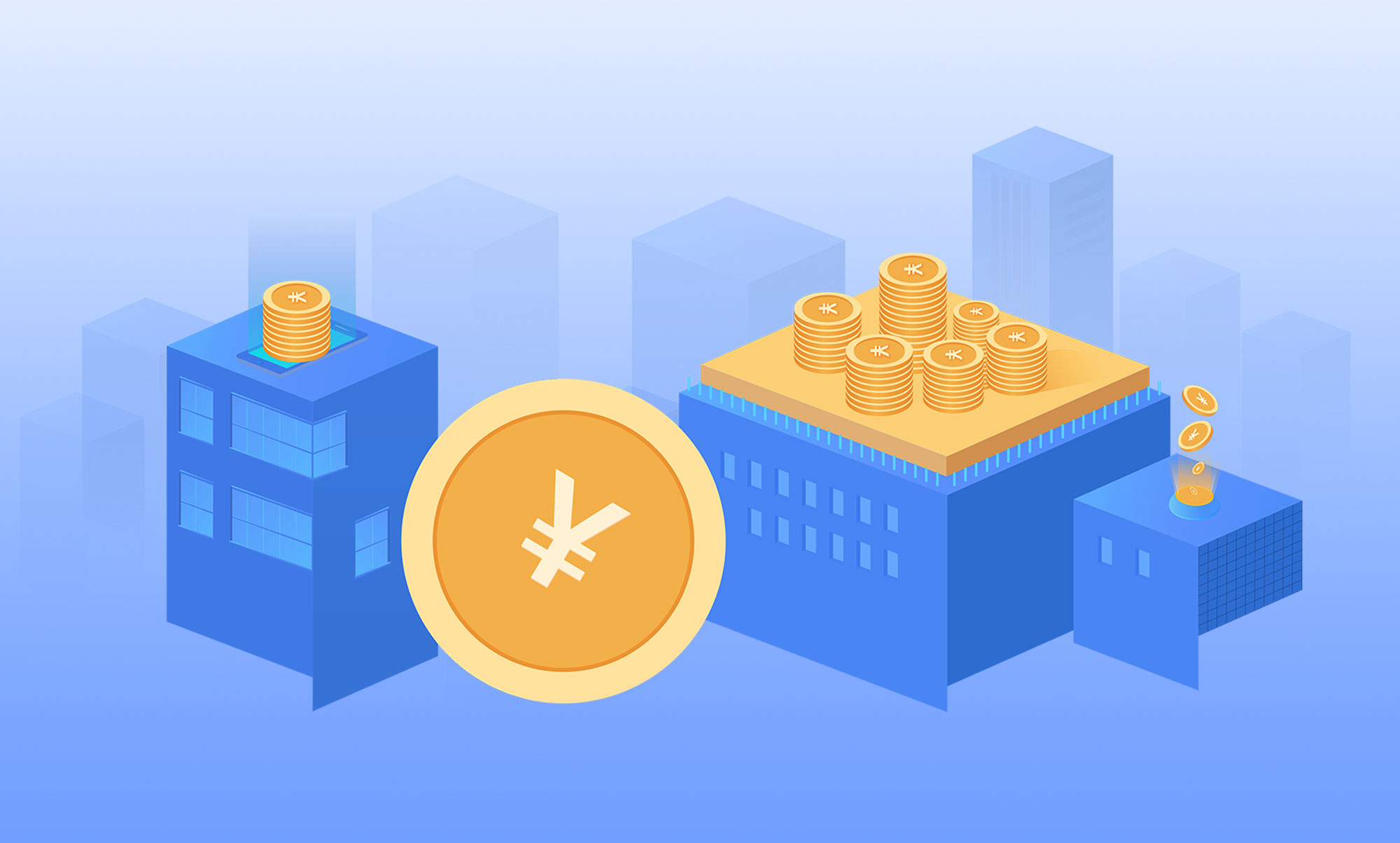 投保基金缴纳比例是什么?投保基金缴纳时间规定 你好,投保基金缴纳比例指的是证监会制定的证券公司按照分级所需缴纳的证券投资者保护基金的比例。1、证
投保基金缴纳比例是什么?投保基金缴纳时间规定 你好,投保基金缴纳比例指的是证监会制定的证券公司按照分级所需缴纳的证券投资者保护基金的比例。1、证 -
 熊猫的生活习性有哪些?为什么熊猫被称为国宝? 熊猫的生活习性有哪些?1、食物习性:杂食性。大熊猫最初是吃肉的,也具有食肉动物吃肉的潜力。但是在大熊
熊猫的生活习性有哪些?为什么熊猫被称为国宝? 熊猫的生活习性有哪些?1、食物习性:杂食性。大熊猫最初是吃肉的,也具有食肉动物吃肉的潜力。但是在大熊 -
 迈瑞医疗公司简介 迈瑞医疗公司主营范围介绍 迈瑞医疗公司简介深圳迈瑞生物医疗电子股份有限公司主要从事医疗器械的研发、制造、营销及服务,公司始
迈瑞医疗公司简介 迈瑞医疗公司主营范围介绍 迈瑞医疗公司简介深圳迈瑞生物医疗电子股份有限公司主要从事医疗器械的研发、制造、营销及服务,公司始 -
 为什么有些男人胡子特别少?胡子稀少的男人代表什么? 为什么有些男人胡子特别少?可能是因为遗传因素,雄激素较低,生活习惯不好导致男人胡子较少。可以通过饮
为什么有些男人胡子特别少?胡子稀少的男人代表什么? 为什么有些男人胡子特别少?可能是因为遗传因素,雄激素较低,生活习惯不好导致男人胡子较少。可以通过饮 -
 住房公积金可以提取出来买车吗?公积金的提取条件是什么?提取住房公积金步骤 住房公积金不可以提取出来买车。住房公积金主要是国家为了解决人民住房问题而建立的一项住房保障制度,
住房公积金可以提取出来买车吗?公积金的提取条件是什么?提取住房公积金步骤 住房公积金不可以提取出来买车。住房公积金主要是国家为了解决人民住房问题而建立的一项住房保障制度, -
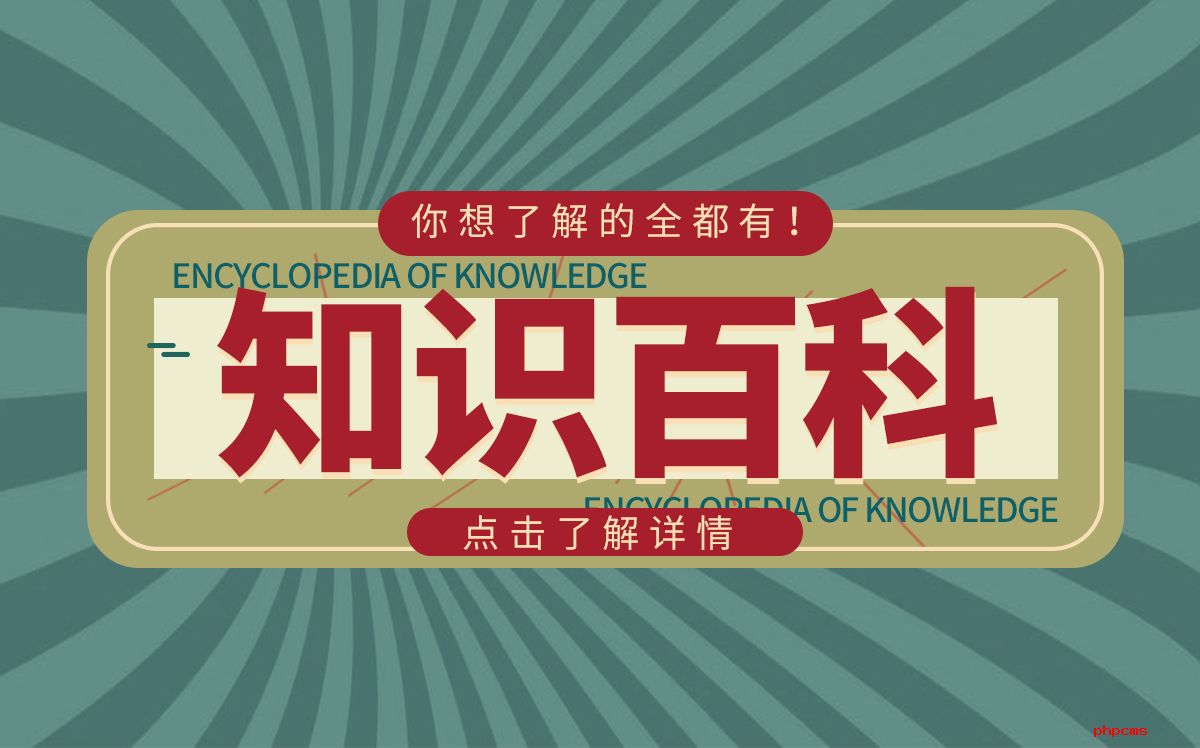 小型、微型非营运载客汽车每几年检测一次?拖拉机和其他机动车每年检验几次? 检车需要的手续:1、进入机动车检测场后,进行拍照确认摩托车外观;2、填表缴费。交费完成后一定记得要将
小型、微型非营运载客汽车每几年检测一次?拖拉机和其他机动车每年检验几次? 检车需要的手续:1、进入机动车检测场后,进行拍照确认摩托车外观;2、填表缴费。交费完成后一定记得要将 -
 ARM推出新的授权政策 有可能威胁到联发科和英伟达的SoC合作 ARM目前的授权政策规定,它根据芯片的平均销售价格和授权费向高通和联发科等制造商收取使用其CPU设计的
ARM推出新的授权政策 有可能威胁到联发科和英伟达的SoC合作 ARM目前的授权政策规定,它根据芯片的平均销售价格和授权费向高通和联发科等制造商收取使用其CPU设计的 -
 房屋买卖合同过期了还是否有效?民间借贷的房子如何买卖? 一、房屋买卖合同过期了还是否有效这个要看合同对于违约是怎么约定的惩戒条款。如果约定到期没有支付房款合同自动失效,那么合同就会失效。
房屋买卖合同过期了还是否有效?民间借贷的房子如何买卖? 一、房屋买卖合同过期了还是否有效这个要看合同对于违约是怎么约定的惩戒条款。如果约定到期没有支付房款合同自动失效,那么合同就会失效。 -
 沪指为什么冲高回落?散户炒股赚钱概率多大? 沪指为什么冲高回落?1、市场情绪影响,股票价格受市场情绪的影响较大。当市场情绪乐观时,投资者倾向于
沪指为什么冲高回落?散户炒股赚钱概率多大? 沪指为什么冲高回落?1、市场情绪影响,股票价格受市场情绪的影响较大。当市场情绪乐观时,投资者倾向于 -
 孔令辉回归国乒了吗?孔令辉为什么被国乒辞退? 孔令辉回归国乒了吗?国乒在2023年进行了新一期的教练员竞聘,当时很多球迷认为这是刘国梁为了让孔令辉回
孔令辉回归国乒了吗?孔令辉为什么被国乒辞退? 孔令辉回归国乒了吗?国乒在2023年进行了新一期的教练员竞聘,当时很多球迷认为这是刘国梁为了让孔令辉回 -
 生粉可以代替淀粉吗 淀粉和生粉是一样吗? 想必现在有很多小伙伴对于生粉可以代替淀粉吗是什么方面的知识都比较想要了解,那么今天小好小编就为大
生粉可以代替淀粉吗 淀粉和生粉是一样吗? 想必现在有很多小伙伴对于生粉可以代替淀粉吗是什么方面的知识都比较想要了解,那么今天小好小编就为大
热门资讯
-
 保障商服共赢,抖音生活服务严管“二级代理商”行为 业务规模上,服务商承接的交易规模...
保障商服共赢,抖音生活服务严管“二级代理商”行为 业务规模上,服务商承接的交易规模... -
 深圳天元中医肛肠医院细心照料受认可 收到患者感谢信 医术医德受认可 真情实意暖人心—...
深圳天元中医肛肠医院细心照料受认可 收到患者感谢信 医术医德受认可 真情实意暖人心—... -
 原始存款和派生存款的区别是什么?派生存款的基本内容是什么? 原始存款和派生存款的区别是什么?1...
原始存款和派生存款的区别是什么?派生存款的基本内容是什么? 原始存款和派生存款的区别是什么?1... -
 常见的氮肥有哪些?氮肥是酸性还是碱性的? 常见的氮肥有哪些?氮肥主要包括铵...
常见的氮肥有哪些?氮肥是酸性还是碱性的? 常见的氮肥有哪些?氮肥主要包括铵...
观察
图片新闻
-
 企业所得税是什么?利润超300万企业所得税需要交多少? 企业所得税是什么?企业所得税是...
企业所得税是什么?利润超300万企业所得税需要交多少? 企业所得税是什么?企业所得税是... -
 不计免赔险是什么意思?不计免赔险的分类条款有几种? 不计免赔险是什么意思?不计免赔险...
不计免赔险是什么意思?不计免赔险的分类条款有几种? 不计免赔险是什么意思?不计免赔险... -
 三亚举办国际生物多样性日主题宣传活动 每日动态 5月22日是国际生物多样性日,三亚...
三亚举办国际生物多样性日主题宣传活动 每日动态 5月22日是国际生物多样性日,三亚... -
 天天观热点:天涯区“感受黎陶之美”主题活动举行 近日,为丰富青少年文化生活,传承...
天天观热点:天涯区“感受黎陶之美”主题活动举行 近日,为丰富青少年文化生活,传承...
精彩新闻
-
 索尼推出的MDR-V900HD怎么样?索尼V900HD耳机评测 索尼推出的MDR-V900HD怎么样?索尼V...
索尼推出的MDR-V900HD怎么样?索尼V900HD耳机评测 索尼推出的MDR-V900HD怎么样?索尼V... -
 皇马和巴萨谁更厉害?比尔森胜利是哪个国家的球队? 皇马和巴萨是世界足坛最为著名的两...
皇马和巴萨谁更厉害?比尔森胜利是哪个国家的球队? 皇马和巴萨是世界足坛最为著名的两... -
 桃花潭的位置在哪里?桃花潭景区景点介绍是什么? 桃花潭的位置在哪里?桃花潭位于安...
桃花潭的位置在哪里?桃花潭景区景点介绍是什么? 桃花潭的位置在哪里?桃花潭位于安... -
 电是谁发现的?富兰克林发明了什么? 电是谁发现的富兰克林电是富兰克林...
电是谁发现的?富兰克林发明了什么? 电是谁发现的富兰克林电是富兰克林... -
 不计免赔险是不是取消了?不计免赔险包括哪些情况? 不计免赔险是不是取消了?不计免赔...
不计免赔险是不是取消了?不计免赔险包括哪些情况? 不计免赔险是不是取消了?不计免赔... -
 股票小双峰是什么意思?股票的均线多头排列是什么意思? 想必现在有很多小伙伴对于股票和基...
股票小双峰是什么意思?股票的均线多头排列是什么意思? 想必现在有很多小伙伴对于股票和基... -
 粥可以加水煮第二次吗 粥反复煮有什么影响吗? 想必现在有很多小伙伴对于粥可以加...
粥可以加水煮第二次吗 粥反复煮有什么影响吗? 想必现在有很多小伙伴对于粥可以加... -
 房屋买卖签合同需要双人签字吗?房屋买卖多久必须过户吗? 一、房屋买卖签合同需要双人签字吗...
房屋买卖签合同需要双人签字吗?房屋买卖多久必须过户吗? 一、房屋买卖签合同需要双人签字吗... -
 试用期的期限是多少?法律对于试用期内加班工资有什么规定?处于试用期内节假日加... 试用期内在节假日加班有加班工资吗...
试用期的期限是多少?法律对于试用期内加班工资有什么规定?处于试用期内节假日加... 试用期内在节假日加班有加班工资吗... -
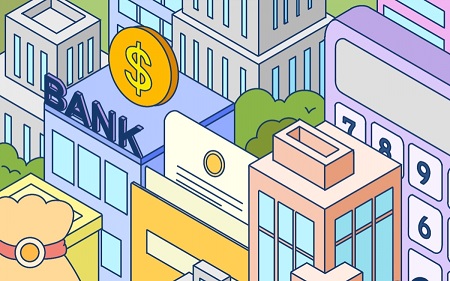 沪农商行中签率高吗?沪农商银行是正规银行吗? 沪农商行中签率高吗?8月4日,沪农...
沪农商行中签率高吗?沪农商银行是正规银行吗? 沪农商行中签率高吗?8月4日,沪农... -
 测量血压哪种方法好?测血压是左手还是右手比较准? 测量血压通常有几种方法,具体情况...
测量血压哪种方法好?测血压是左手还是右手比较准? 测量血压通常有几种方法,具体情况... -
 发泡试验是什么意思?发泡试验是检查什么的? 发泡试验是超声心动下进行的检查,...
发泡试验是什么意思?发泡试验是检查什么的? 发泡试验是超声心动下进行的检查,... -
 证明劳务关系成立需要哪些证据?该怎么证明跟公司有劳务关系?证据包括哪些? 依据《民事诉讼法》的规定,证明和...
证明劳务关系成立需要哪些证据?该怎么证明跟公司有劳务关系?证据包括哪些? 依据《民事诉讼法》的规定,证明和... -
 低压高不能吃什么食物?低压高吃什么降压药好? 低压即舒张压,若舒张压过高可以诊...
低压高不能吃什么食物?低压高吃什么降压药好? 低压即舒张压,若舒张压过高可以诊... -
 失业补助金全国线上申领入口在哪?失业保险金领取期限如何计算? 失业补助金全国线上申领入口在哪?...
失业补助金全国线上申领入口在哪?失业保险金领取期限如何计算? 失业补助金全国线上申领入口在哪?... -
 小丑竟在我身边是什么梗? 小丑竟在我身边这个梗来源于哪里? 小丑竟在我身边是什么梗?这句话是...
小丑竟在我身边是什么梗? 小丑竟在我身边这个梗来源于哪里? 小丑竟在我身边是什么梗?这句话是... -
 中介卖房合同有效么?卖房合同哪些情况无效? 一、中介卖房合同有效么中介卖房合...
中介卖房合同有效么?卖房合同哪些情况无效? 一、中介卖房合同有效么中介卖房合... -
 生粉可以代替淀粉吗 炸东西用生粉还是淀粉? 想必现在有很多小伙伴对于生粉可以...
生粉可以代替淀粉吗 炸东西用生粉还是淀粉? 想必现在有很多小伙伴对于生粉可以... -
 什么是租售同权?引发房屋租赁纠纷的原因有哪些? 什么是租售同权?租售同权,住建部...
什么是租售同权?引发房屋租赁纠纷的原因有哪些? 什么是租售同权?租售同权,住建部... -
 购买力平价是什么?购买力平价高意味着什么? 购买力平价是什么?对于购买力平价...
购买力平价是什么?购买力平价高意味着什么? 购买力平价是什么?对于购买力平价... -
 买卖合同所有权转移的情况是如何划分的? 一、买卖合同所有权转移的情况是如...
买卖合同所有权转移的情况是如何划分的? 一、买卖合同所有权转移的情况是如... -
 定额发票有效期是多长时间?定额发票停止使用了吗? 定额发票的有效期是,如果没有明确...
定额发票有效期是多长时间?定额发票停止使用了吗? 定额发票的有效期是,如果没有明确... -
 《循环初恋》讲的什么故事?《循环初恋》大结局男主回去了吗? 《循环初恋》讲的什么故事?《循环...
《循环初恋》讲的什么故事?《循环初恋》大结局男主回去了吗? 《循环初恋》讲的什么故事?《循环... -
 仲裁法适用于什么范围?仲裁法是哪个法律部门? 仲裁法适用于什么范围1 合同纠纷...
仲裁法适用于什么范围?仲裁法是哪个法律部门? 仲裁法适用于什么范围1 合同纠纷... -
 丰水期电费是什么意思?丰水期电费返还规则 含义:1、丰水期电费是指在河流水...
丰水期电费是什么意思?丰水期电费返还规则 含义:1、丰水期电费是指在河流水... -
 100万大额存款技巧有哪些?定期存款的技巧有哪些? 100万大额存款技巧有哪些?1、资金...
100万大额存款技巧有哪些?定期存款的技巧有哪些? 100万大额存款技巧有哪些?1、资金... -
 ssd固态硬盘干什么用的?怎么给ssd固态硬盘分区? ssd固态硬盘干什么用的01固态硬盘...
ssd固态硬盘干什么用的?怎么给ssd固态硬盘分区? ssd固态硬盘干什么用的01固态硬盘... -
 低压高不能吃什么食物?低压高吃什么降压药好? 低压即舒张压,若舒张压过高可以诊...
低压高不能吃什么食物?低压高吃什么降压药好? 低压即舒张压,若舒张压过高可以诊... -
 货币基金收益如何来计算?货币基金收益一般能达到多少? 在购买货币市场基金时,我们经常会...
货币基金收益如何来计算?货币基金收益一般能达到多少? 在购买货币市场基金时,我们经常会... -
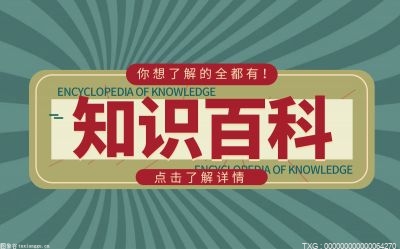 鄂温克族是什么意思?鄂伦春族是什么意思? 鄂温克族是什么意思?鄂温克,是鄂...
鄂温克族是什么意思?鄂伦春族是什么意思? 鄂温克族是什么意思?鄂温克,是鄂... -
 货币基金收益如何来计算?货币基金结转方式 在购买货币市场基金时,我们经常会...
货币基金收益如何来计算?货币基金结转方式 在购买货币市场基金时,我们经常会... -
 巨蟹座的人很重视爱情 每一次感情都会很用心投入? 第一名:巨蟹座还渴望着和对方在一...
巨蟹座的人很重视爱情 每一次感情都会很用心投入? 第一名:巨蟹座还渴望着和对方在一... -
 解除房屋买卖协议怎么写?房屋买卖中的违约情形有哪些? 一、解除房屋买卖协议怎么写解除房...
解除房屋买卖协议怎么写?房屋买卖中的违约情形有哪些? 一、解除房屋买卖协议怎么写解除房... -
 苹果手机id密码是什么格式?苹果手机id密码怎么查看? 苹果手机id密码是什么格式?苹果手...
苹果手机id密码是什么格式?苹果手机id密码怎么查看? 苹果手机id密码是什么格式?苹果手... -
 双核平板电脑有什么推荐?双核和四核的区别在哪? 双核平板电脑有什么推荐?苹果iPad...
双核平板电脑有什么推荐?双核和四核的区别在哪? 双核平板电脑有什么推荐?苹果iPad... -
 基金赎回计算公式是什么?基金赎回怎么算收益? 基金赎回计算公式是什么?基金赎回...
基金赎回计算公式是什么?基金赎回怎么算收益? 基金赎回计算公式是什么?基金赎回... -
 患上湿疹是热敷还是冷敷?湿疹瘙痒已经严重影响睡眠了? 患上湿疹是热敷还是冷敷?湿疹不怕...
患上湿疹是热敷还是冷敷?湿疹瘙痒已经严重影响睡眠了? 患上湿疹是热敷还是冷敷?湿疹不怕... -
 世界杯红牌罚下下场可以上吗?世界杯红牌禁赛几场? 世界杯红牌罚下下场可以上吗?不能...
世界杯红牌罚下下场可以上吗?世界杯红牌禁赛几场? 世界杯红牌罚下下场可以上吗?不能... -
 劳动合同到期用人单位不续签给不给赔偿?合同到期需要提前一个月提出辞职吗? 劳动合同到期用人单位不续签给不给...
劳动合同到期用人单位不续签给不给赔偿?合同到期需要提前一个月提出辞职吗? 劳动合同到期用人单位不续签给不给... -
 钟馗介绍 钟馗成为民俗文化中的门神咋回事? 钟馗介绍钟馗在陕西周至(传说中的...
钟馗介绍 钟馗成为民俗文化中的门神咋回事? 钟馗介绍钟馗在陕西周至(传说中的... -
 结婚年龄规定内容是什么?民法典第一千零四十七条规定是什么? 结婚的法定年龄为男方要年满二十二...
结婚年龄规定内容是什么?民法典第一千零四十七条规定是什么? 结婚的法定年龄为男方要年满二十二... -
 回调缩量是什么意思?缩量下跌和缩量调整的区别? 想必现在有很多小伙伴对于股票和基...
回调缩量是什么意思?缩量下跌和缩量调整的区别? 想必现在有很多小伙伴对于股票和基... -
 商品房预售合同和商品房买卖合同有区别吗? 一、商品房预售合同和商品房买卖合...
商品房预售合同和商品房买卖合同有区别吗? 一、商品房预售合同和商品房买卖合... -
 会计法规的准则了解吗?会计法规有哪些? 一、会计法规的准则是什么《企业会...
会计法规的准则了解吗?会计法规有哪些? 一、会计法规的准则是什么《企业会... -
 原始股是什么概念?原始股收益大吗? 原始股是什么概念?原始股收益大吗?...
原始股是什么概念?原始股收益大吗? 原始股是什么概念?原始股收益大吗?... -
 a股开户流程有哪些?A股证券开户流程 a股开户流程,我们讲一下初入a股的...
a股开户流程有哪些?A股证券开户流程 a股开户流程,我们讲一下初入a股的... -
 世界最危险机场是什么(世界最危险机场第一降落看运气) 世界最危险机场是什么(世界最危险...
世界最危险机场是什么(世界最危险机场第一降落看运气) 世界最危险机场是什么(世界最危险... -
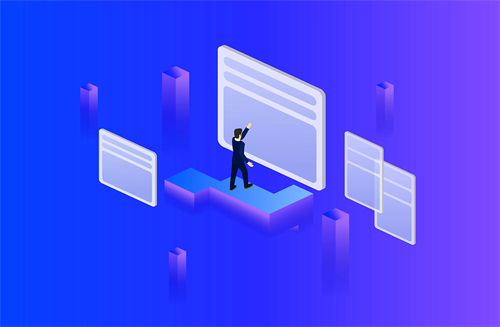 银行卡流水记录保留多久? 银行卡销户后还能查到流水吗? 银行卡流水记录保留多久?通常来说...
银行卡流水记录保留多久? 银行卡销户后还能查到流水吗? 银行卡流水记录保留多久?通常来说... -
 企业所得税是什么?利润超300万企业所得税需要交多少? 企业所得税是什么?企业所得税是...
企业所得税是什么?利润超300万企业所得税需要交多少? 企业所得税是什么?企业所得税是... -
 拼多多购物返现金是真的吗?多多支付安全可靠吗? 拼多多购物返现金是真的吗?拼多多...
拼多多购物返现金是真的吗?多多支付安全可靠吗? 拼多多购物返现金是真的吗?拼多多...